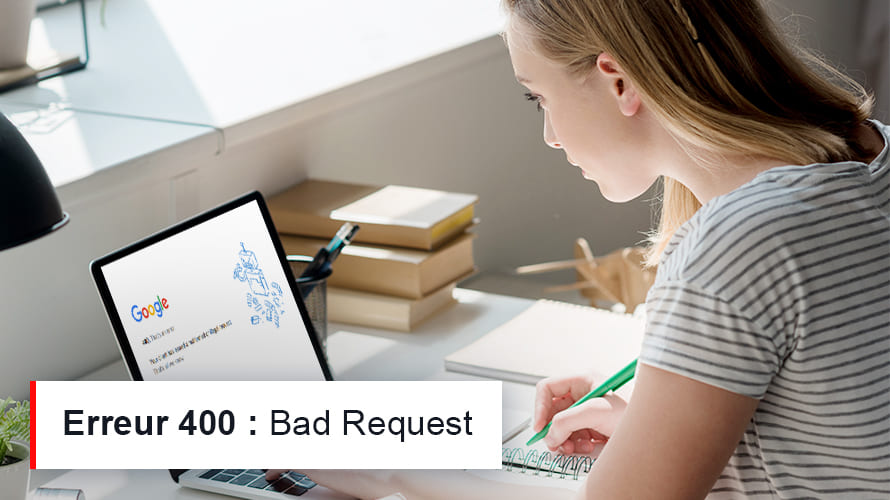L’erreur 400 bad request apparaît généralement lorsqu’une requête envoyée au serveur contient une erreur de syntaxe et ne peut pas être traitée. Il s’agit d’un message souvent explicite qui vous indique que votre requête est invalide. Le message 400 bad request est habituellement une erreur côté client. Dans la moindre mesure, elle peut provenir d’un serveur qui dysfonctionne.🤨 Ce code d’état HTTP peut être affiché en plusieurs variantes en fonction de navigateur ou du système utilisé. Il existe des nombreuses méthodes que vous pouvez utiliser pour le corriger.😐
Objectif
Dans cet article, nous allons détailler 5 méthodes à utiliser pour corriger l’erreur 400 Bad Request. Nous allons également vous donner les différentes variantes de cette erreur et les causes possibles de son affichage.
Besoin d’un hébergement WordPress rapide et de qualité ?
LWS vous conseille sa formule d’hébergement WordPress en promotion à -20% (offre à partir de 3,99€ par mois au lieu de 4,99 €). Non seulement les performances sont au rendez-vous mais vous profitez en plus d’un support exceptionnel.
Erreur 400 bad request : causes et variantes
L’erreur 400 peut s’afficher en plusieurs variantes et en fonction de navigateurs. Pour les cas les plus courants, vous pouvez avoir le message ci-dessous :
- HTTP Error 400
- 400 Bad Request
- HTTP Error 400. The request hostname is invalid
- 400 – Bad Request. The request could not be understood by the server due to malformed syntax. The client should not repeat the request without modifications.
- Bad Request – Error 400
- Bad Request – Your browser sent a request that this server could not understand
- 400 Bad Request. Request Header Or Cookie Too Large
Fondamentalement, cette erreur s’affiche lorsque la requête envoyée au serveur est incorrecte et contient des caractères non autorisés. Par l’exemple, l’ajout du symbole % dans une URL peut entraîner automatiquement une erreur 400 dans le navigateur Chrome.
Vous pouvez constater le même résultat lorsque vous envoyez la même URL sur d’autres navigateurs. Mais parfois la réponse peut différer. Dans le navigateur Edge par exemple, vous aurez la même page d’erreur que sur Google Chrome.
Et sur le navigateur Safari, vous aurez simplement une page vide.
En dehors d’une requête non valide, l’erreur bad request 400 peut être aussi causée par des fichiers corrompus dans les cookies enregistrés dans le navigateur ou un téléchargement d’un fichier volumineux. Un mauvais cache DNS et une erreur du serveur peuvent être aussi à la base de l’erreur 400.
Besoin d'un serveur privé virtuel VPS sécurisé ?
LWS vous conseille sa formule d’hébergement sur VPS en promotion à -75% (offre à partir de 4,99€ par mois au lieu de 19,99 €). Non seulement les performances sont au rendez-vous mais vous profitez en plus d’un support exceptionnel.
Corriger l’erreur 400 Bad Request : 5 solutions
Nous allons passer en détail les différentes méthodes courantes que vous pouvez utiliser pour résoudre une erreur 400 bad request.
1. Vérifier la syntaxe de l’URL
Lorsque vous souhaitez accéder à une page web et que vous constatez une erreur 400, la première chose que vous voudrez faire est une vérification de la syntaxe de l’URL exécutée. En effet, lorsque l’URL contient de caractères non autorisés, le navigateur ne peut pas trouver la ressource recherchée et affiche donc l’erreur.
Vous devez noter que chaque document qui existe sur un serveur d’un site web est accessible via un chemin spécifique. Le navigateur accède à ce chemin pour afficher la ressource que vous recherchez.
Un seul caractère non autorisé dans le chemin peut suffire pour que le message de type Bad Request – Error 400 soit affiché. Les caractères tels que {,},[,],%, peuvent facilement causer cette erreur.
Bien qu’elles puissent vous aider à étendre les fonctionnalités de votre navigateur, les extensions peuvent autant entraîner des erreurs. C’est notamment lorsque vous avez installé un module défectueux. Celui-ci peut interférer avec la requête au moment de son exécution dans le navigateur, la modifier et provoquer une erreur 400.
Ainsi, la chose que vous devez faire est de désinstaller toutes les extensions que vous utilisez actuellement sur votre navigateur. Le processus à suivre est fonction de votre navigateur. Sur Google Chrome, rendez-vous dans le menu principal en cliquant sur les trois points depuis le coin supérieur droit de votre interface.
Ensuite, accédez à la section « Plus d’outils › extensions ».
Si toutes les extensions sont désactivées et que l’erreur a disparu, cela implique qu’un module est problématique. Il ne vous reste qu’à trouver lequel en réactivant progressivement chaque extension.
Besoin d'une solution de sauvegardes en ligne ?
LWS vous conseille sa formule de sauvegarde Cloud Drive en promotion à -50% (offre à partir de 3,99€ par mois au lieu de 7,99 €). Non seulement vos données sont sauvegardées en France mais vous profitez en plus d’un support exceptionnel.
Le cache permet d’accélérer le chargement prochain d’une page visitée précédemment. L’existence de fichiers corrompus dans les données du cache, peut être également à la base de l’erreur 400. Cela peut se produire aussi lorsque ces données sont expirées.
Effacer le cache est extrêmement facile. Cependant, le processus varie en fonction de votre navigateur. Si vous êtes utilisateur de Chrome, accédez au menu principal. Puis, rendez-vous dans la section « Plus d’outils › Effacer les données de navigation ».
Une fois que le cache est vidé, actualisez la page. Si le cache ou les cookies étaient corrompus, vous devriez à nouveau accéder la page web demandée. En revanche, si l’erreur persiste, alors il est évident que le cache n’est pas à l’origine. Ce que vous voudrez faire par la suite est, l’essaie d’une autre méthode de cette liste.
4. Effacer le cache DNS
La cache DNS fonctionne à peu près de la même façon que le cache navigateur. Cependant, dans le cache DNS, ce sont des adresses IP et les noms de serveurs qui sont enregistrés lorsque vous visitez pour la première fois un site web. Cela permet d’accélérer le chargement de la page lors de la prochaine visite.
Si le cache DNS est corrompu, elle peut malheureusement entraîner des nombreuses erreurs dont le message 400 bad request.
Chaque système d’exploitation a une méthode différente lorsque vous souhaitez supprimer la cache DNS. Sur Windows, accédez à l’invite de commandes. Utilisez la barre de recherche pour le trouver facilement.
ipconfig /flushdns
Cliquez sur le bouton « Enter » pour exécuter la commande, à la sortie, tout le cache DNS sera automatiquement supprimé.
Si vous utilisez Chrome, tapez la requête ci-dessous dans la barre de navigation :
chrome://net-internals/#dns
Cliquez ensuite sur le bouton « Clear host cache ».
edge://net-internals/#dns
À la recherche de noms de domaine libres ?
Vérifiez la disponibilité de vos domaines en masse avec l'outil de recherche de domaines LWS. Enregistrez vos domaines dès 0,99€ par an. Extension au choix (+400) : .fr .com .net .site .tech .shop .boutique .xyz .fun .eu .be .lu .org .pro .info .online...
5. Redémarrer votre système
Si les méthodes précédentes n’ont pas résolu le problème, ce que vous pouvez tenter à la suite est le redémarrage du système. Des nombreuses erreurs sur l’internet peuvent être réparées par le redémarrage de l’ordinateur. Commencez par vous déconnecter, éteignez votre appareil puis redémarrez-le quelques minutes après.
Cela pourrait vous permettre d’accéder à nouveau à la page web que vous recherchez.
Conclusion
🥳 Toutes nos félicitations, nous espérons que ces méthodes ont été utiles pour corriger l’erreur 400 Bad Request sur votre navigateur web. Si malgré leur application, l’erreur persiste, il ne vous reste qu’une seule chose : contacter le propriétaire du site. Le problème peut être situé éventuellement au niveau du serveur.
Si vous avez des ajouts ou des questions sur la façon de corriger l’erreur 400 Bad Request, écrivez-nous depuis la section commentaire.
Besoin d'un hébergement web au meilleur prix ?
LWS vous conseille sa formule d’hébergement en promotion à -25% (offre à partir de 1,49€ par mois au lieu de 1,99 €). Non seulement les performances sont au rendez-vous mais vous profitez en plus d’un support exceptionnel.